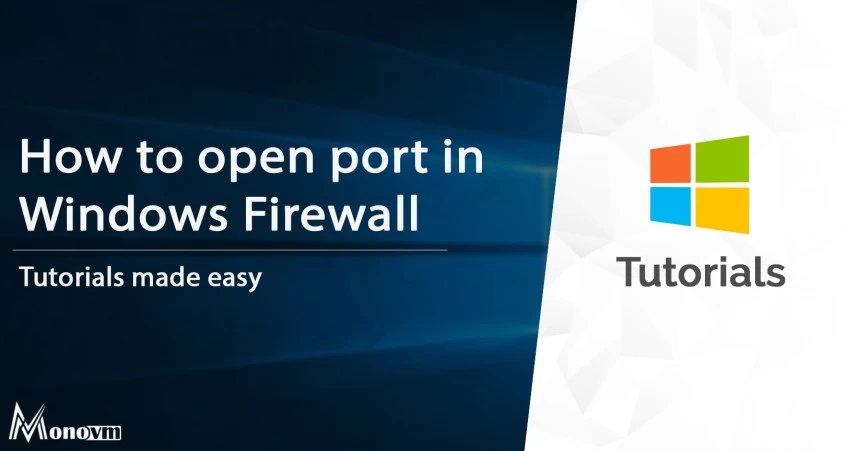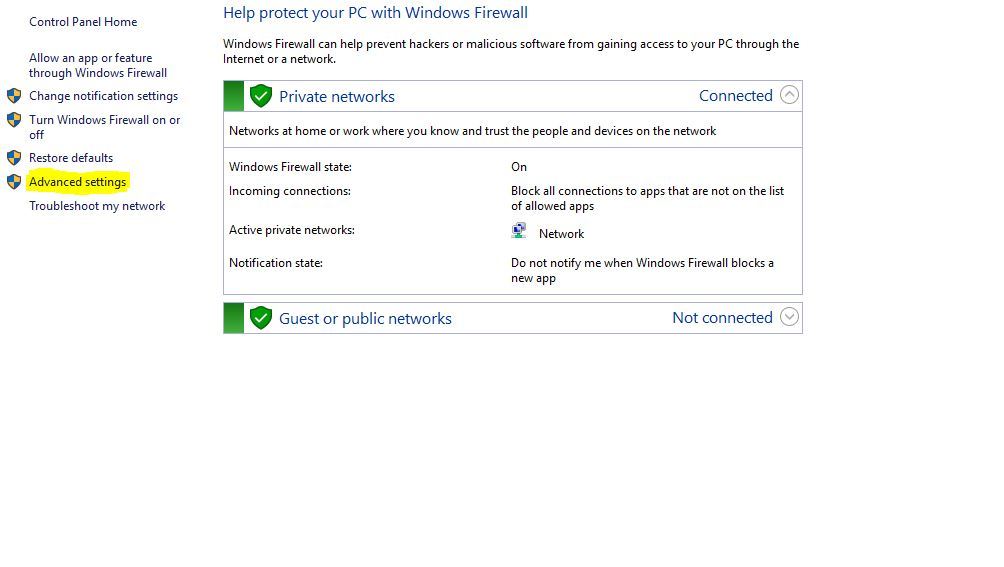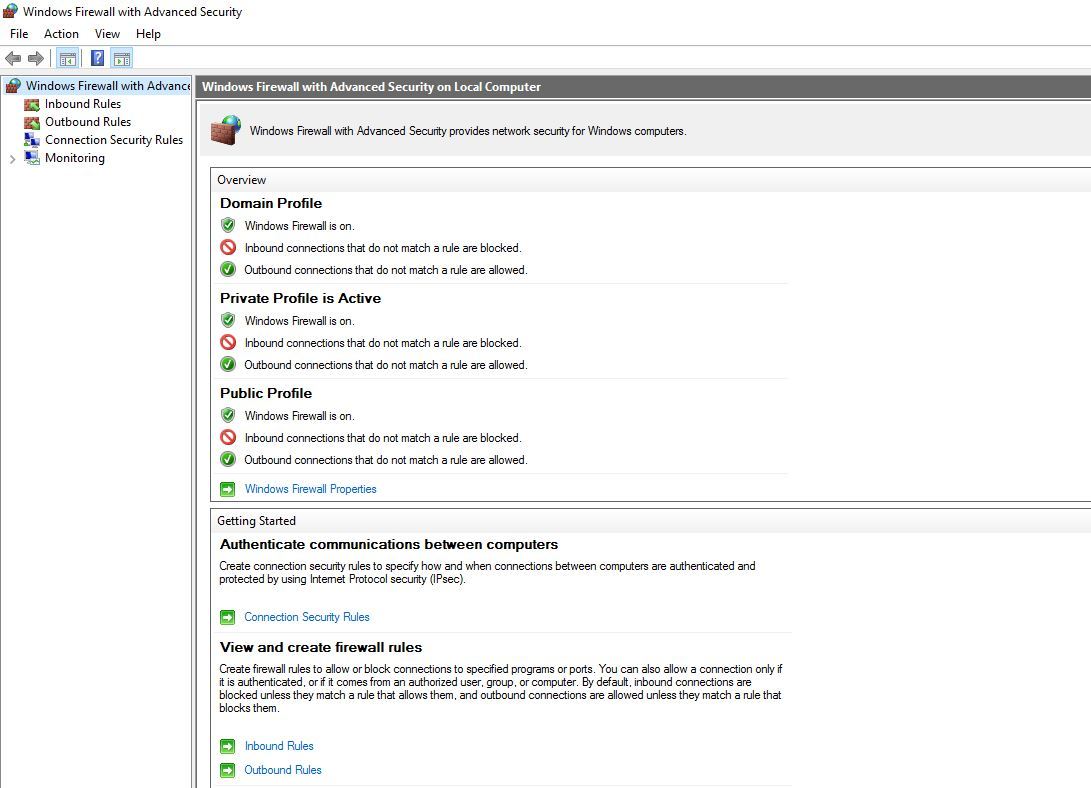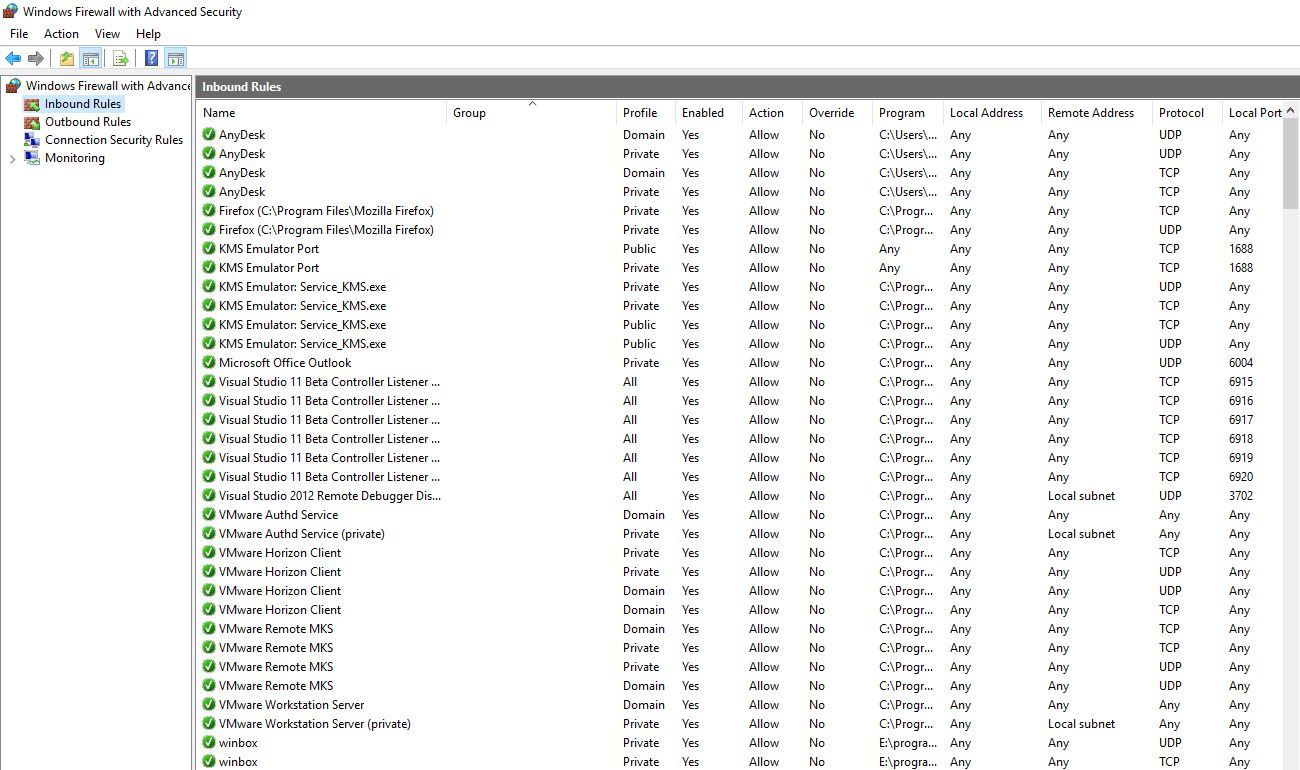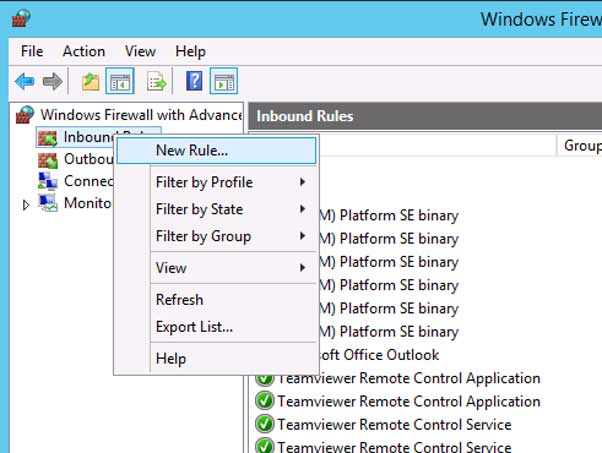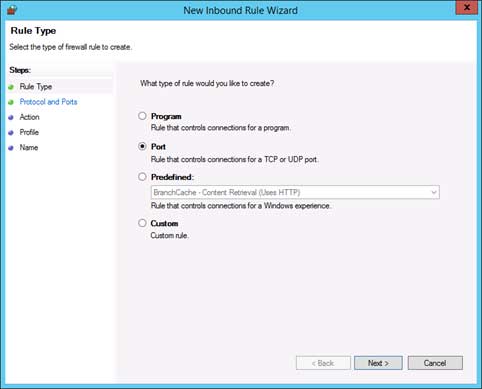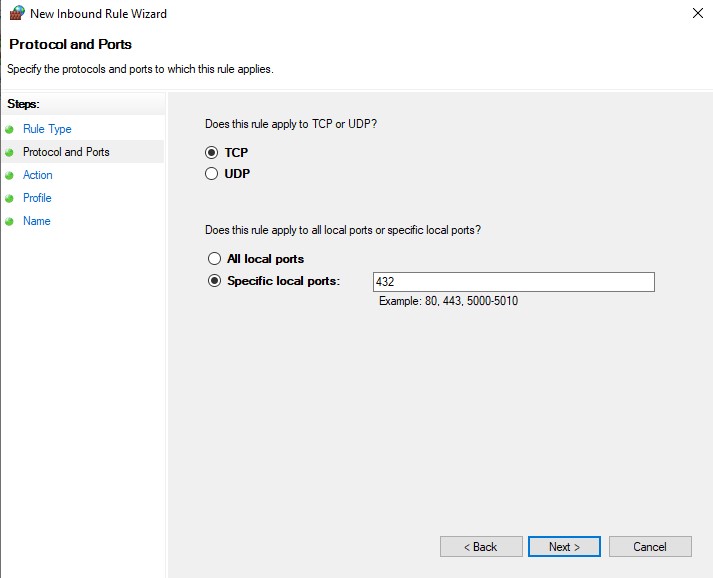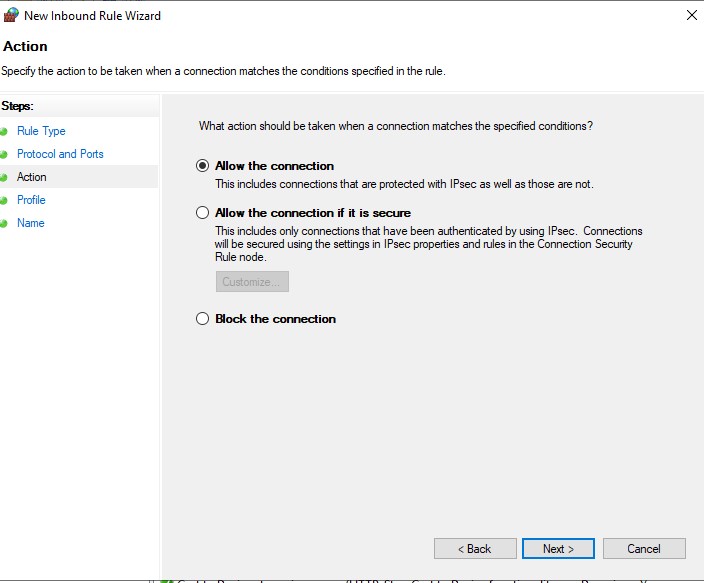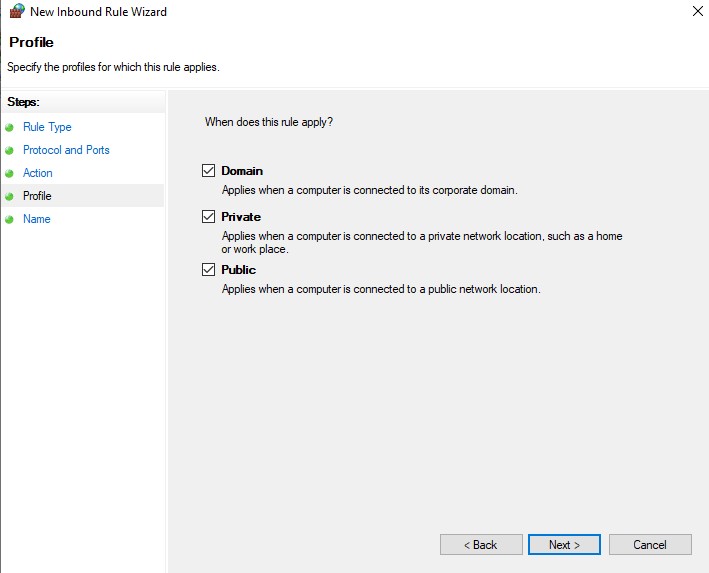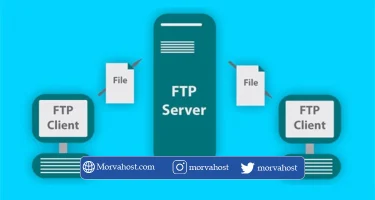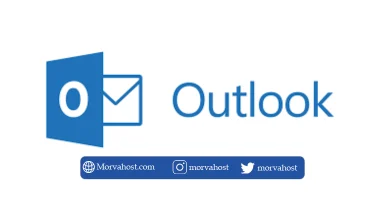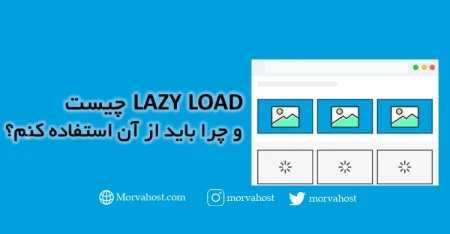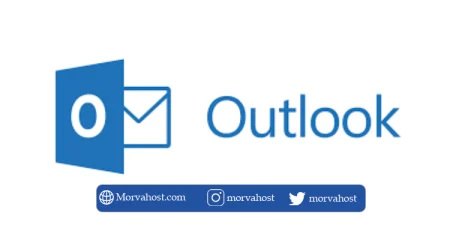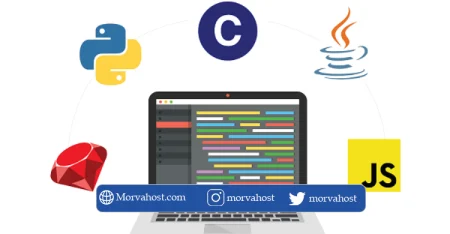اگر جهت امنیت بیشتر پورت ریموت دسکتاپ را تغییر داده اید برای اتصال باید قبلا در فایروال تغییراتی اعمال کنید و ترافیک این پروتکل را در فایروال ویندوز مجاز کنید.(اگر فایروال ویندوز را OFF کنید از ورود آن جلوگیری به عمل نخواهد آمد اما اگر ON باشد باید آن را برای اجازه عبور این ترافیک Customize کنید چرا که ویندوز برای ایجاد امنیت بیشتر بصورت پیش فرض این پورت را غیرفعال می کند و این شمایید که باید آن را فعال کنید).
ابتدا فایروال ویندوز را باز کنید و advanced settings را کلیک کنید.
سپس شکل زیر را مشاهده می کنید.
در اینجا از پنل سمت چپ Inbound Rules را کلیک کنید(یعنی قرار است ترافیک های ورودی را دستکاری کنیم حالا یا قرار است ترافیکی را Block و یا Allow کنیم)
بر روی گزینه Inbound Rules راست کلیک کرده و گزینه “New Rules” را انتخاب نمایید.
پنجره زیر باز می شود.
فایروال ویندوز چهار نوع(Rule) را پیشنهاد می کند:
: Program بلوکه کردن یا اجازه دادن به یک برنامه
: Port بلوکه کردن یا اجازه دادن به یک پورت، رنج پورت یا پروتکل
: Predefined استفاده از یک قانون فایروال از پیش تعیین شده درون ویندوز
: Custom ترکیبی از برنامه، پورت و IP address را برای بلوکه کردن یا اجازه دادن مشخص می کند.
در این قسمت rule مورد نظر خود را انتخاب نمایید. هدف ما باز کردن پورت است پس گزینه Port را
انتخاب نمایید.
در مرحله بعد tcp را انتخاب و پورت مورد نظر را وارد کنید
در پنجره باز شده allow the connection را انتخاب کنید.
فایروال ویندوز شامل سه پروفایل مختلف است که شما می توانید rule های (قوانین) مختلفی را برای شبکه های خصوصی و عمومی بکار ببرید:
Domain Profile: هنگامی که کامپیوتر شما به یک Domain متصل است از آن استفاده می شود.
Private : هنگامی که کامپیوتر شما به یک شبکه خصوصی از قبیل یک شبکه خانگی یا کاری متصل است ازآن استفاده می شود.
public : هنگامی که از طریق یک شبکه عمومی به اینترنت متصل هستید از آن استفاده می شود.
در مرحله بعد یک نام به rule جدید می دهید و finish را کلیک می کنید.
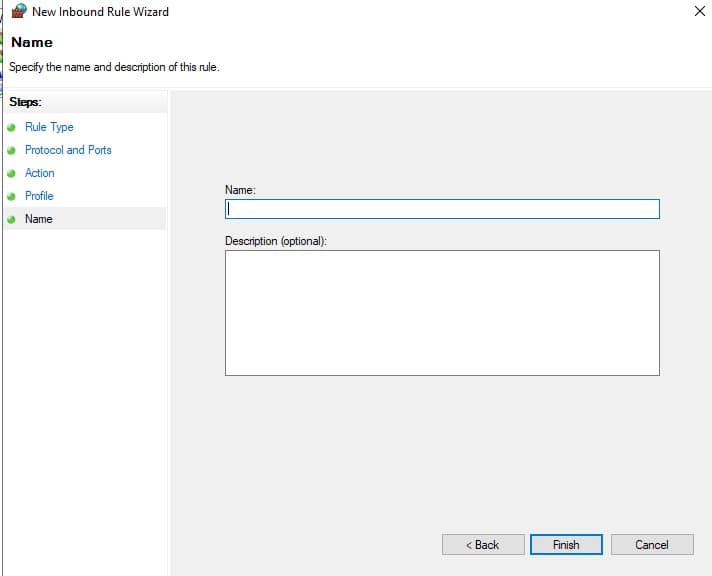
در صورتی که مقاله فوق مورد توجه شما قرار گرفته پیشنهاد میکنیم مقاله زیر را مطالعه فرمایید :”تغییر پورت ssh در centos“